Στα πιο πρόσφατα Windows 10, η Microsoft έχει ρυθμίσει την αυτόματη λήψη και εγκατάσταση ενημερώσεων των Windows.Αυτό σημαίνει ότι τα Windows θα ενημερώνουν αθόρυβα τις λέξεις στο παρασκήνιο και όποτε είναι διαθέσιμες νέες ενημερώσεις των Windows, θα ληφθούν και θα εγκατασταθούν αυτόματα.
Ή για κάποιες ενημερώσεις,Πρέπει να κάνετε επανεκκίνηση για να τα εφαρμόσετε.
Αλλά μερικές φορές δεν λειτουργεί όπως αναμένεται,Η λήψη του Windows Update σταμάτησεΉ ελέγξτε για ενημερώσεις.Υπάρχουν πολλοί λόγοι για τους οποίους δεν είναι δυνατή η λήψη ή η αποτυχία εγκατάστασης του Windows Update, αλλά στις περισσότερες περιπτώσεις, αυτοί οι τύποι προβλημάτων προκαλούνται από διενέξεις λογισμικού ή προϋπάρχοντα προβλήματα στην ενημέρωση και δεν ανακαλύπτονται μέχρι να ξεκινήσει η εγκατάσταση της ενημέρωσης.
Εδώ, μπορείτε να εφαρμόσετε μια λύση για την επιτυχή επιδιόρθωση και εγκατάσταση του Windows Update.
Περιεχόμενα
Το Windows Update παγώνει τη λήψη
Πριν ξεκινήσετε, ελέγξτε για να βεβαιωθείτε ότι η ενημέρωση έχει κολλήσει πραγματικά;Επειδή μερικές φορές λόγω αργής σύνδεσης στο Διαδίκτυο, η λήψη των αρχείων ενημέρωσης από τους διακομιστές της Microsoft μπορεί να διαρκέσει κάποιο χρόνο.Ως εκ τούτου, συνιστούμε να περιμένετε μερικά λεπτά ακόμη πριν κάνετε λήψη της ενημέρωσης.
Επίσης, ελέγξτε για να βεβαιωθείτε ότι η σύνδεσή σας στο διαδίκτυο είναι κανονική,
Απενεργοποιήστε προσωρινά την προστασία από ιούς και αποσυνδεθείτε από το VPN (αν έχει ρυθμιστεί στον υπολογιστή)
Το επόμενο βήμα είναι να εκκινήσετε τα Windows σε κατάσταση καθαρής εκκίνησης και, στη συνέχεια, να ελέγξετε για ενημερώσεις των Windows.Αυτό θα βοηθήσει εάν τυχόν διενέξεις λογισμικού τρίτων οδηγούν στη διακοπή της λήψης του Windows Update.
Επιπλέον, ανοίξτε τη γραμμή εντολών ως διαχειριστής και εκτελέστε την εντολή DISM " DISM /Online /Cleanup-Image /RestoreHealth "Για να επιδιορθώσετε την εικόνα του συστήματος και μετά να εκτελέσετεSFC / scannow (Βοηθητικό πρόγραμμα ελέγχου αρχείων συστήματος) Ελέγξτε και επαναφέρετε εάν λείπουν, κατεστραμμένα αρχεία συστήματος που προκαλούν το Windows Update να κολλήσει στη λήψη ή την εγκατάσταση.
Εκτελέστε το πρόγραμμα αντιμετώπισης προβλημάτων του Windows Update
Εκτελέστε το εργαλείο αντιμετώπισης προβλημάτων ενημέρωσης "Build in Windows", το οποίο βοηθά στον εντοπισμό και τη διόρθωση προβλημάτων που προκαλούν τη διακοπή λήψης και εγκατάστασης του Windows Update.
- Πατήστε τη συντόμευση πληκτρολογίου, Windows + I για να ανοίξετε την εφαρμογή ρυθμίσεων,
- Κάντε κλικ στο Ενημέρωση και ασφάλεια και, στη συνέχεια, κάντε κλικ στο Windows Update,
- Στα δεξιά, επιλέξτε Windows Update και, στη συνέχεια, επιλέξτε Εκτέλεση αντιμετώπισης προβλημάτων,
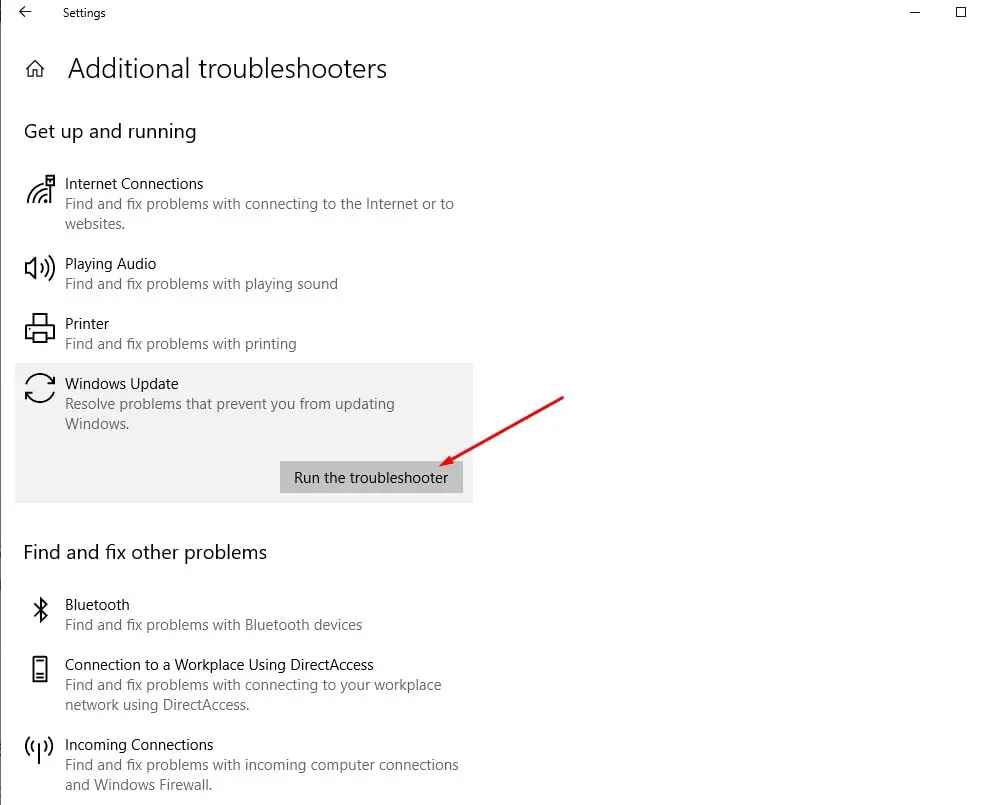
Το εργαλείο αντιμετώπισης προβλημάτων θα προσπαθήσει να προσδιορίσει εάν υπάρχει κάποιο πρόβλημα που εμποδίζει τον υπολογιστή σας να πραγματοποιήσει λήψη και εγκατάσταση του Windows Update.
Στις περισσότερες περιπτώσεις, το εργαλείο αντιμετώπισης προβλημάτων θα σας ενημερώσει ότι υπάρχουν ενημερώσεις που πρέπει να εγκατασταθούν.Κάντε κλικ στην επιλογή "Εφαρμογή αυτής της ενημέρωσης κώδικα" και επιτρέψτε στο εργαλείο αντιμετώπισης προβλημάτων να τα εγκαταστήσει.Σε άλλες περιπτώσεις, θα χρειαστεί να ακολουθήσετε τις οδηγίες στην οθόνη για να διορθώσετε την ενημέρωση.
Και, εάν εντοπιστούν προβλήματα, το εργαλείο αντιμετώπισης προβλημάτων ενημέρωσης θα προσπαθήσει να λύσει το πρόβλημα μόνο του.Αφού ολοκληρώσετε τη διαδικασία αντιμετώπισης προβλημάτων, απλώς επανεκκινήστε τα Windows και ελέγξτε για ενημερώσεις από τις Ρυθμίσεις -> Ενημέρωση και ασφάλεια -> Windows Update -> Έλεγχος για ενημερώσεις.
Επαναφέρετε τα στοιχεία του Windows Update
Επιπλέον, η ίδια η βάση δεδομένων ενημέρωσης των Windows μπορεί επίσης να καταστραφεί από διενέξεις με νέες λήψεις και ενημερώσεις εγκατάστασης.Επαναφέρετε τα στοιχεία του Windows Update και αναγκάστε το Windows Update να πραγματοποιήσει λήψη νέων αρχείων ενημέρωσης από διακομιστές της Microsoft.
Ανοίξτε μια γραμμή εντολών ως διαχειριστής και, στη συνέχεια, εκτελέστε την παρακάτω εντολή για να σταματήσετε το Windows Update και τις σχετικές υπηρεσίες BIT.
- Καθαρή στάση wuauserv
- Καθαρή στάση
Τώρα μεταβείτε στην Εξερεύνηση αρχείων και κάντε κλικ στο C: WindowsSoftwareDistributiondownload.
Διαγράψτε όλα τα δεδομένα στο φάκελο λήψης εδώ. Για να εκτελέσετε αυτήν τη λειτουργία, πατήστε Ctrl + συντόμευση πληκτρολογίου και, στη συνέχεια, πατήστε το πλήκτρο Del.
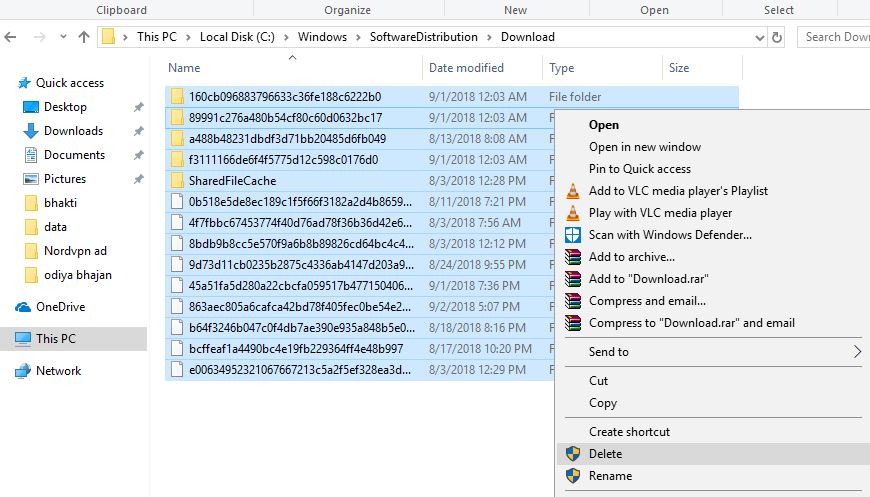
Ανοίξτε ξανά τη γραμμή εντολών και εκτελέστε την εντολή " καθαρή εκκίνηση wuauserv"和 " καθαρά bits έναρξης"Για επανεκκίνηση της υπηρεσίας Windows Update που είχε σταματήσει προηγουμένως και της υπηρεσίας έξυπνης μεταφοράς στο παρασκήνιο.
Ας ανοίξουμε ξανά τις Ρυθμίσεις, τις ενημερώσεις και την ασφάλεια και κάνουμε κλικ στο κουμπί Έλεγχος για ενημερώσεις.
Εγκαταστήστε το Windows Update μη αυτόματα
Εάν καμία από τις παραπάνω λύσεις δεν λύσει το πρόβλημα, αλλά εξακολουθεί να μην είναι δυνατή η λήψη ή η εγκατάσταση του Windows Update, εγκαταστήστε το Windows Update με μη αυτόματο τρόπο.
πρόσβασηΙστοσελίδα ιστορικού ενημερώσεων των Windows 10, Όπου μπορείτε να παρατηρήσετε τα αρχεία καταγραφής όλων των προηγούμενων ενημερώσεων των Windows που έχουν κυκλοφορήσει.
Για την τελευταία ενημέρωση που κυκλοφόρησε, σημειώστε τον αριθμό KB.
Τώρα, χρησιμοποιήστε τον ιστότοπο του καταλόγου Windows Update για να αναζητήσετε την ενημέρωση που καθορίζεται από τον αριθμό KB που σημειώσατε.Ανάλογα με το αν ο υπολογιστής σας είναι 32-bit = x86 ή 64-bit = x64, κάντε λήψη της ενημέρωσης.
Ανοίξτε το ληφθέν αρχείο για να εγκαταστήσετε την ενημέρωση.
Μετά την εγκατάσταση της ενημέρωσης, χρειάζεται μόνο να κάνετε επανεκκίνηση του υπολογιστή σας για να εφαρμόσετε τις αλλαγές.Επιπλέον, εάν αντιμετωπίσετε το Windows Update να έχει κολλήσει κατά τη διαδικασία αναβάθμισης, απλώς χρησιμοποιήστε το επίσημο εργαλείο δημιουργίας πολυμέσων για να αναβαθμίσετε την έκδοση των Windows 10 2004 χωρίς σφάλματα ή προβλήματα.
Είμαι βέβαιος ότι το σύστημά σας έχει εγκαταστήσει με επιτυχία την πιο πρόσφατη ενημέρωση των Windows αυτή τη φορά χωρίς σφάλματα ή λήψεις και η εγκατάσταση έχει κολλήσει.Ωστόσο, εξακολουθείτε να χρειάζεστε βοήθεια ή αντιμετωπίζετε δυσκολίες στην εφαρμογή των παραπάνω λύσεων, μη διστάσετε να συζητήσετε στα σχόλια παρακάτω.

![Πώς να διορθώσετε την ενημέρωση των Windows που κόλλησε [0% ή 100%]](https://oktechmasters.org/wp-content/uploads/2021/01/3481-windows-update-stuck-downloading-846x530.jpg)
![[Διορθώθηκε] Το Microsoft Store δεν μπορεί να κατεβάσει εφαρμογές και παιχνίδια](https://oktechmasters.org/wp-content/uploads/2022/03/30606-Fix-Cant-Download-from-Microsoft-Store.jpg)
![[Διορθώθηκε] Το Microsoft Store δεν μπορεί να πραγματοποιήσει λήψη και εγκατάσταση εφαρμογών](https://oktechmasters.org/wp-content/uploads/2022/03/30555-Fix-Microsoft-Store-Not-Installing-Apps.jpg)

